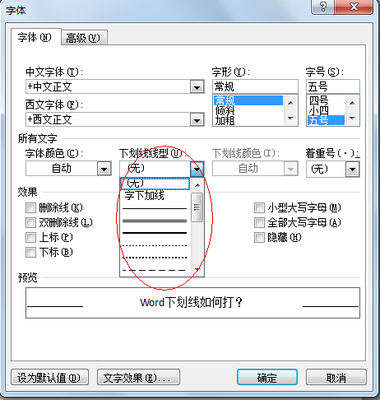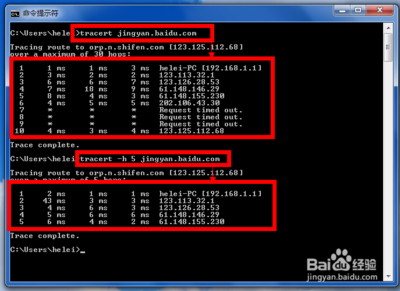中望3D是一款易学易用的工业级三维CAD/CAM一体化:设计软件,深受汽车零配件、电子器件、机电设备等行业三维CAD设计人员的喜爱。在这些行业的产品装配设计中,同一厂家的产品往往有多种款式,不同款产品的同类零件经常会被工程师在中望3D里命名成相同名称。但作为一名从业5年的三维设计师,笔者注意到,部分中望3D初学者在对不同款式的相同零件进行命名时,可能遇到无法建立同名零件的难题。笔者这次就与大家仔细探讨一下这个问题,并为新手用户们提供一个简洁高效的解决方案。
中望3D“无法建立同名零件”疑难详解疑难问题描述:无法保存不同产品中的同名文件
当设计师采用单对象文件管理方式设计好A款产品时,为方便各零件的管理,通常会将所有Z3文件会放在同一文件夹中。以下图为例,“左侧板”就是A款空调产品的众多零件之一。
图1 用户通常将中望3D的Z3文件放于同一文件夹
随后,当设计B款空调产品的同名称零件时,设计师也会将其命名为“左侧板”。点击确定后,中望3D会弹出如下提示窗口,提示文件已经存在。
图2
原因解析:中望3D会自动记忆图档记录
出现这种情况,主要是由于中望3D会自动搜索以前打开或建立过的图档以及命名。当新建名称与以前名称重复时,中望3D会发出“已存在”的提示,询问用户是否需要建立或打开它。当用户选择“是”,则打开以前的图档;当用户选择“否”,则图档创建不成功。
轻松三步,难题迎刃而解
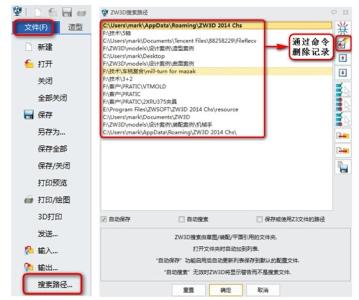
中望3D提示用户已有同名零件的功能,在某些情况下能对设计师起到较好的警示作用,有其存在的意义。但在许多行业的产品设计过程中,设计师会按照不同产品款式对零件进行分类,导致不同“文件夹”下有同名零件存在。这种情况下,我们可以按照以下步骤操作,轻松化解难题:在中望3D软件中,点击文件----搜索路径------弹出如右下对话框:
图3
把红色框的内容通过右边命令将其删除后,就能重新建立命名了。
 爱华网
爱华网